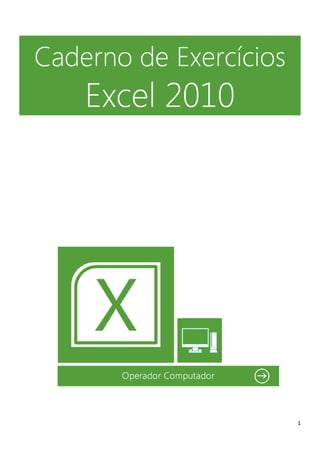
Caderno de exercícios excel 2010
- 1. 1
- 2. 2 Sumário Aula 2:...............................................................................................................................................................................4 Exercício 1: ....................................................................................................................................................................4 Exercício 2: ....................................................................................................................................................................4 Aula 3:...............................................................................................................................................................................5 Exercício 1: ....................................................................................................................................................................5 Exercício 2: ....................................................................................................................................................................5 Aula 4:...............................................................................................................................................................................6 Exercício 1: ....................................................................................................................................................................6 Exercício2:.....................................................................................................................................................................6 Aula 5:...............................................................................................................................................................................7 Exercício 1: ....................................................................................................................................................................7 Aula 6:...............................................................................................................................................................................8 Exercício 1: ....................................................................................................................................................................8 Aula 7:.............................................................................................................................................................................10 Exercício 1: ..................................................................................................................................................................10 Exercício 2: ..................................................................................................................................................................10 Exercício 3: ..................................................................................................................................................................11 Aula 8:.............................................................................................................................................................................12 Exercício 1: ..................................................................................................................................................................12 Exercício 2: ..................................................................................................................................................................12 Aula 9:.............................................................................................................................................................................13 Exercício 1: ..................................................................................................................................................................13 Exercício 2: ..................................................................................................................................................................14 Exercício 3: ..................................................................................................................................................................14 Aula 10:...........................................................................................................................................................................15 Exercício 1: ..................................................................................................................................................................15 Exercício 2: ..................................................................................................................................................................16 Aula 11:...........................................................................................................................................................................17 Exercício 1: ..................................................................................................................................................................17 Exercício 2: ..................................................................................................................................................................18 Aula 12:...........................................................................................................................................................................19 Exercício 1: ..................................................................................................................................................................19 Aula 13:...........................................................................................................................................................................20 Exercício 1: ..................................................................................................................................................................20
- 3. 3 Aula 14:...........................................................................................................................................................................21 Exercício 1: ..................................................................................................................................................................21
- 4. 4 Aula 2: Exercício 1: 1) Abra o Microsoft Office Excel 2010. 2) Crie uma planilha conforme o exemplo abaixo: 3) Salve em sua pasta com o nome de arquivo de Produtos. Obs.: Caso tenha duvidas onde salvar sua planilha peça ajuda ao seu instrutor. 4) Feche o Microsoft Office Excel 2010. Exercício 2: 1) Abra o Microsoft Office Excel 2010. 2) Crie uma planilha de acordo com os dados da imagem abaixo: 3) Salve em sua pasta com o nome de arquivo de Salários. 4) Feche o Microsoft Office Excel 2010.
- 5. 5 Aula 3: Exercício 1: 1) Abra o Microsoft Office Excel 2010. 2) Crie uma planilha de acordo conforme o exemplo abaixo: 3) Salve em sua pasta com o nome de arquivo de Produtos_Papelaria. Obs.: Caso tenha duvidas onde salvar sua planilha peça ajuda ao seu instrutor. 4) Feche o Microsoft Office Excel 2010. Exercício 2: 1) Elabore a planilha abaixo, fazendo o que se pede: FÓRMULAS INSS R$: multiplicar Salário Bruto por INSS. Gratificação R$: multiplicar Salário Bruto por Gratificação. Salário Líquido: Salário Bruto mais Gratificação R$ menos INSS R$. Formatar os números para que eles apareçam de acordo com a planilha dada.
- 6. 6 Aula 4: Exercício 1: 1) Abra o Microsoft Office Excel 2010. 2) Crie uma planilha conforme o exemplo abaixo, inclusive com as formatações: 3) Salve em sua pasta com o nome de arquivo de Papelaria. Obs.: Caso tenha duvidas onde salvar sua planilha peça ajuda ao seu instrutor. 4) Feche o Microsoft Office Excel 2010. Exercício2: 1) Abra o Microsoft Office Excel 2010. 2) Crie uma planilha conforme o exemplo abaixo, inclusive com as formatações: 3)Calcule os valores das células em branco. 4)Salve em sua pasta com o nome de arquivo de Papelaria. Obs.: Caso tenha duvidas onde salvar sua planilha peça ajuda ao seu instrutor. 5)Feche o Microsoft Office Excel 2010.
- 7. 7 Aula 5: Exercício 1: 1) Abra o Microsoft Office Excel 2010. 2) Crie uma planilha conforme o exemplo abaixo, inclusive com as formatações: 3) Salve em sua pasta com o nome de arquivo de ProdutosEstoque. Obs.: Caso tenha duvidas onde salvar sua planilha peça ajuda ao seu instrutor. 4) Feche o Microsoft Office Excel 2010.
- 8. 8 Aula 6: Exercício 1: Vamos aplicar uma tabela dinâmica a fim de conseguir visualizar a soma dos valores dos alimentos de determinados grupos de acoerdo com a cidade escolhida. Para isso siga os passos: 1) Abra o Microsoft Office Excel 2010. 2) Crie uma planilha conforme o exemplo abaixo: Agora vamos criar uma tabela dinâmica como a que está sendo mostrada abaixo: Com essa tabela dinâmica podemos observar de acordo com a cidade escolhida a quantidade total do valor do produto de acordo com os tipos A, B e C.
- 9. 9 Para ser mais fácil para você executar o exercício, segue abaixo as configurações q eu terão que ser executadas na criação da tabela dinâmica: 6) Salve a sua planilha com o nome do arquivo de vendas_produtos em sua pasta. 7) Feche o Excel 2010.
- 10. 10 Aula 7: Exercício 1: 1) Abra o Microsoft Office Excel 2010. 2) Abra o arquivo que você fez no exercício 6 chamado: vendas_produtos. 3) Insira um gráfico selecionando apenas as colunas: Tipo, Cidade e Valor. Escolha o estilo de gráfico colunas 2D. 4) Após, formate-o de maneira que fica como o que está apresentado abaixo: 6) Salve Como a sua planilha com o nome do arquivo de gráfico1 em sua pasta. 7) Feche o Excel 2010. Exercício 2: 1) Abra o Microsoft Office Excel 2010. 2) Construa uma tabela como esta que está sendo apresentada abaixo: 3)Insira um gráfico em forma de pizza como o gráfico apresentado abaixo:
- 11. 11 6) Salve Como a sua planilha com o nome do arquivo de gráfico2 em sua pasta. 7) Feche o Excel 2010. Exercício 3: 1) Abra o Microsoft Office Excel 2010. 2) Construa uma tabela como esta que está sendo apresentada abaixo: 3)Construa um gráfico como o mostrado abaixo: 6) Salve Como a sua planilha com o nome do arquivo de gráfico3 em sua pasta. 7) Feche o Excel 2010.
- 12. 12 Aula 8: Exercício 1: 1) Crie uma planilha conforme o modelo abaixo: 2) Crie os hyperlinks nas caixas de textos direcionando as suas respectivas paginas e coloque em cada uma a Dica de tela. Obs.: Caso tenha duvidas dos links de cada site peça ajuda ao seu instrutor. 3) Salve em sua pasta com o nome de Sites_Favoritos. Exercício 2: 1) Abra o Excel 2010. 2) Crie uma planilha conforme a imagem abaixo utilizando a mesma formatação: 3) Crie hiperlinks para um dos exercícios feitos em cada aula. 4) Salve o arquivo na sua pasta com o nome de: Exercícios.
- 13. 13 Aula 9: Exercício 1: 1)Elaborar a planilha abaixo, fazendo-se o que se pede: FÓRMULAS: 1ª Tabela: Total 1º Trimestre: soma das vendas dos meses de Jan / Fev / Mar. Máximo: calcular o maior valor entre os meses de Jan / Fev / Mar. Mínimo: calcular o menor valor entre os meses de Jan / Fev / Mar. Média: calcular a média dos valores entre os meses de Jan / Fev / Mar. 2ª Tabela: Total 2º Trimestre: soma das vendas dos meses de Abr / Mai / Jun. Máximo: calcular o maior valor entre os meses de Abr / Mai / Jun. Mínimo: calcular o menor valor entre os meses de Abr / Mai / Jun. Média: calcular a média dos valores entre os meses de Abr / Mai / Jun. Totais: soma das colunas de cada mês (1ª e 2ª tabela). Total do Semestre: soma dos totais de cada trimestre. 6) Salve Como a sua planilha com o nome do arquivo de aula9_1 em sua pasta. 7) Feche o Excel 2010.
- 14. 14 Exercício 2: 1)Elaborar as planilhas abaixo, fazendo-se o que se pede: Formatar os números para que eles apareçam de acordo com a planilha dada. 6) Salve Como a sua planilha com o nome do arquivo de aula9_2 em sua pasta. 7) Feche o Excel 2010. Exercício 3: 1)Elaborar as planilhas abaixo, fazendo-se o que se pede: FÓRMULAS: Total R$: multiplicar Qtde por Preço Unitário Total US$: dividir Total R$ por Valor do Dólar – usar $ nas fórmulas Alterar as colunas de acordo com a necessidade.
- 15. 15 6) Salve Como a sua planilha com o nome do arquivo de aula9_3 em sua pasta. 7) Feche o Excel 2010. Aula 10: Exercício 1: 1)Elaborar a planilha abaixo, fazendo-se o que se pede: FÓRMULAS: Total do Ano Receita Bruta: Soma das receitas anuais. Total do Ano Despesa Líquida: Soma das despesas anuais. Total do Trimestre: Soma das despesas trimestrais. Receita Líquida: Receita Bruta menos Total do Trimestre. Valor Acumulado do ano de despesas: Soma do Total do Ano de Despesas Situação: Se Receita Líquida for menor que R$ 1.000,00, "Prejuízo Total"; Se Receita Líquida for menor que R$ 5.000,00, "Lucro Médio"; Se Receita Líquida for maior que R$ 5.000,00, "Lucro Total'. =SE(B16<1000;"Prejuízo Total";SE(B16<=5000;"Lucro Médio";SE(B16>5000;"Lucro Total"))) 6) Salve Como a sua planilha com o nome do arquivo de aula10_1 em sua pasta. 7) Feche o Excel 2010.
- 16. 16 Exercício 2: 1)Elaborar a planilha abaixo, e depois, elaborar um gráfico de colunas, como mostrado abaixo: Aumentar a largura das colunas a seu critério, quando necessário; - Formatar os números com o símbolo monetário (R$), quando necessário; - - FÓRMULAS: - Total (R$): Venda (R$) * Quantidade em Estoque . - Custo (Dólar): Custo (R$) / Valor do Dólar do Dia. - Venda (Dólar): Custo (Dólar) * (1 + Porcentagem de Lucro). - Total (Dólar): Venda (Dólar) * Quantidade em Estoque. - Totais: somar os totais de todas as colunas. GRÁFICO - Fazer o gráfico utilizando-se apenas das colunas seguintes colunas: Produto, Custo (Reais), Venda (Reais), Custo (Dólar) e Venda (Dólar); - Selecionar o gráfico de Linhas – Linhas 3D; - Seqüências em Colunas; - Preencher os títulos do gráfico como quiser; - Legenda à Direita; - Criar o gráfico como nova planilha. 6) Salve Como a sua planilha com o nome do arquivo de aula10_2 em sua pasta. 7) Feche o Excel 2010.
- 17. 17 Aula 11: Exercício 1: 1)Elaborar a planilha abaixo, e depois, elaborar um gráfico de colunas, como mostrado abaixo: 2)Para executar os cálculos siga as instruções na tabela abaixo: 6) Salve Como a sua planilha com o nome do arquivo de aula11_1 em sua pasta. 7) Feche o Excel 2010.
- 18. 18 Exercício 2: 1)Elaborar a planilha abaixo: 2)As células que estão em vermelho deverão ser calculadas: 3)situação depende do valor da média do aluno onde alunos com média maior que 7 terão a situação “Aprovado” e menor que 7 “reprovado” 4) Salve Como a sua planilha com o nome do arquivo de aula14_1 em sua pasta. 5) Feche o Excel 2010.
- 19. 19 Aula 12: Exercício 1: 1)Elaborar a planilha abaixo, e depois, elaborar um gráfico de colunas, como mostrado abaixo: 2)Para executar os cálculos siga as instruções na tabela abaixo: 3) Salve Como a sua planilha com o nome do arquivo de aula12_1 em sua pasta. 4) Feche o Excel 2010.
- 20. 20 Aula 13: Exercício 1: 1)Elaborar a planilha abaixo: 2)As células que estão em vermelho deverão ser calculadas: 3)Salve Como a sua planilha com o nome do arquivo de aula13_1 em sua pasta. 4)Feche o Excel 2010.
- 21. 21 Aula 14: Exercício 1: 1) Elaborar a planilha abaixo, e depois, elaborar um gráfico de colunas, como mostrado abaixo: 2) Para executar os cálculos siga as instruções na tabela abaixo: 3) Salve Como a sua planilha com o nome do arquivo de aula11_2 em sua pasta. 4) Feche o Excel 2010.
